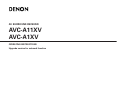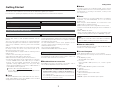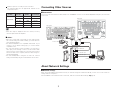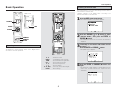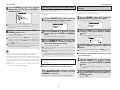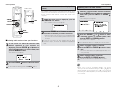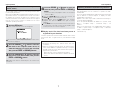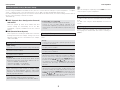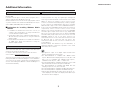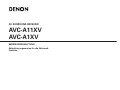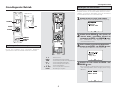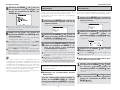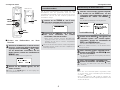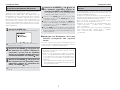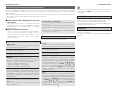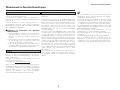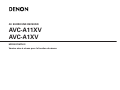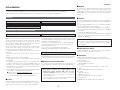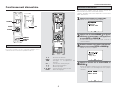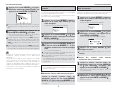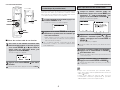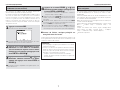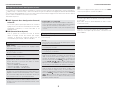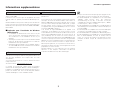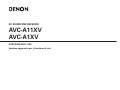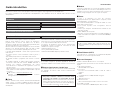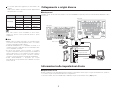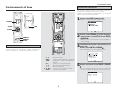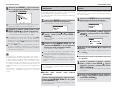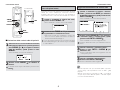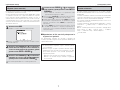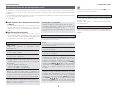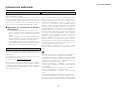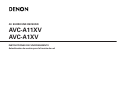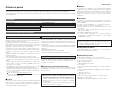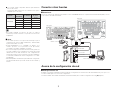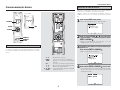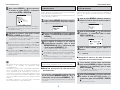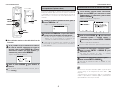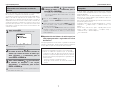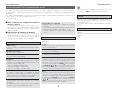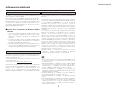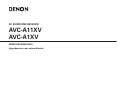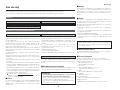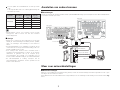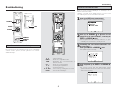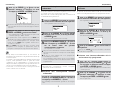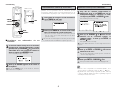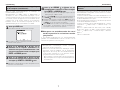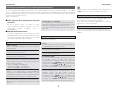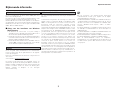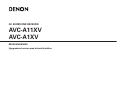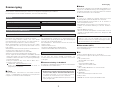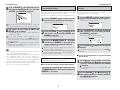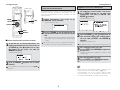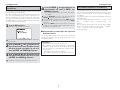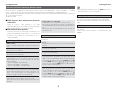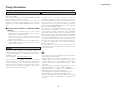Pagina wordt geladen...
Pagina wordt geladen...
Pagina wordt geladen...
Pagina wordt geladen...
Pagina wordt geladen...
Pagina wordt geladen...
Pagina wordt geladen...
Pagina wordt geladen...
Pagina wordt geladen...
Pagina wordt geladen...
Pagina wordt geladen...
Pagina wordt geladen...
Pagina wordt geladen...
Pagina wordt geladen...
Pagina wordt geladen...
Pagina wordt geladen...
Pagina wordt geladen...
Pagina wordt geladen...
Pagina wordt geladen...
Pagina wordt geladen...
Pagina wordt geladen...
Pagina wordt geladen...
Pagina wordt geladen...
Pagina wordt geladen...
Pagina wordt geladen...
Pagina wordt geladen...
Pagina wordt geladen...
Pagina wordt geladen...
Pagina wordt geladen...
Pagina wordt geladen...
Pagina wordt geladen...
Pagina wordt geladen...
Pagina wordt geladen...
Pagina wordt geladen...
Pagina wordt geladen...
Pagina wordt geladen...
Pagina wordt geladen...
Pagina wordt geladen...
Pagina wordt geladen...
Pagina wordt geladen...
Pagina wordt geladen...
Pagina wordt geladen...
Pagina wordt geladen...
Pagina wordt geladen...
Pagina wordt geladen...
Pagina wordt geladen...
Pagina wordt geladen...
Pagina wordt geladen...
Pagina wordt geladen...
Pagina wordt geladen...
Pagina wordt geladen...

2
Inhoud
Aan de slag
In deze handleiding vindt u uitleg over de functies die werden toegevoegd na het upgraden van de versterker.
Zie ook de bij de versterker geleverde gebruiksaanwijzing voor instructies ivm. de bediening van de versterker.
Basisbediening····································································4
~8
Aan de slag··········································································2, 3
Aan de slag
Bijkomende informatie···························································9
Meer over netwerkinstellingen ·············································3
Aansluiten van andere bronnen ············································3
Gebruik van de Network Audio-functie
Internet-radiofunctie
Internet-radio verwijst naar radioprogramma´s die via het Internet
worden uitgezonden.
Er zijn talrijke zenders over de hele wereld die Internet-
radioprogramma´s uitzenden. Deze zenders bestaan in alle
maten en soorten, sommige ervan zijn particulier, andere zijn
zenders die via de grondgolf uitzenden.
Radiozenders via de grondgolf kunnen alleen worden beluisterd
binnen het bereik van de golven, terwijl Internet-radio wereldwijd
te beluisteren is.
De AVC-A11XV/A1XV is uitgerust met de volgende Internet-
radiofuncties:
• Zenders kunnen per genre en per regio worden geselecteerd.
• Maximum 56 Internet-radiozenders kunnen vooraf worden
ingesteld.
•Internet-radioprogramma´s in MP3-formaat kunnen worden
beluisterd.
• Uw favoriete radiozenders kunnen worden geregistreerd via de
exclusieve URL van DENON Internet-radio met behulp van een
computerbrowser. (De AV-versterker zorgt voor het
automatisch downloaden van de registratie-instellingen
(ongeveer eenmaal om de twee dagen).) (Dit wordt voor elk
toestel afzonderlijk beheerd. Er moet bijgevolg een MAC-adres
of e-mailadres worden geregistreerd.)
Exclusieve URL : http://www.RadioDenon.com
Gebruik het MAC-adres waarmee u de upgrade van de
versteker hebt aangevraagd.
2 vTuner
De Internet-radiozenderlijst van de AVC-A11XV/A1XV gebruikt
“vTuner”, een database-service voor radiozenders. Deze
database-service wordt bewerkt en voorbereid voor de AVC-
A11XV/A1XV.
Muziekserverfunctie
De AVC-A11XV/A1XV is uitgerust met een weergavefunctie voor
netwerk-audio waardoor muziekbestanden opgeslagen op een
computer kunnen worden weergegeven via een LAN (lokaal
netwerk).
De weergavefunctie voor netwerk-audio van de AVC-
A11XV/A1XV kan worden aangesloten op servers met de
volgende technologieën:
•Windows Media Connect
• De Designed to DLNA Guideline
•Windows Media DRM 10 (voor apparaten van een netwerk)
Systeemvereisten
Voor het gebruik van de Internet-radiofunctie en de
muziekserverfunctie dient u de onderstaande voorbereidingen te
maken.
2 Breedband internetverbinding
Een breedbandverbinding met het Internet is noodzakelijk om de
Internet-radiofunctie van de AVC-A11XV/A1XV te gebruiken.
OPMERKING:
• Voor verbinding met het Internet moet u een contract
met een Internet Service Provider (ISP) hebben.
Neem contact op met uw ISP of een computerwinkel voor
instructies over de verbinding met het Internet.
Als u reeds een breedband internetverbinding hebt, hoeft u
geen ander contract te sluiten.
2 Ethernet-kabel (CAT-5)
De AVC-A11XV/A1XV wordt niet geleverd met een Ethernet-
kabel. Koop er één van de vereiste lengte.
2 Personal Computer
Installeer “Windows Media Connect” op uw computer.
De systeemvereisten voor de vorming van een muziekserver
worden hieronder beschreven.
1) OS (Besturingssysteem):
Windows® XP Service pack2
2) Processor:
Intel PentiumII of AMD-processor, enz.
1 GHz of meer is aanbevolen.
3) RAM:
Min. 128 MB, 256 MB of meer is aanbevolen.
4) Software:
.NET Framework 1.1
5) Internet-browser:
Microsoft Internet Explorer 5.01 of hoger
• LAN-poort vereist
• 300 MB of meer vrije ruimte op de vaste schijf vereist
2 Modem
Een modem is een apparaat voor het uitwisselen van signalen via
het Internet met een breedbandverbinding. Sommige zijn
geïntegreerd in routers. Neem contact op met uw ISP of een
computerwinkel voor instructies over de verbinding met het
Internet.
2 Router
Een router is een apparaat voor het gelijktijdig verbinden van
meerdere onderdelen van een uitrusting (computers, de AVC-
A11XV/A1XV, enz.) met het Internet.
Bij gebruik van de AVC-A11XV/A1XV raden wij u een router met
de volgende functies aan:
• Ingebouwde DHCP-server (Dynamic Host Configuration
Protocol).
Functie voor het automatisch toewijzen van het IP-adres van
het apparaat op het LAN.
• Ingebouwde 100 base TX-schakelaar
Voor de verbinding van meerdere apparaten is een ingebouwde
switching hub met een snelheid van 100 Mbps of hoger
aanbevolen.
OPMERKING:
• Het bruikbare routertype varieert voor de verschillende
ISP’s. Neem voor meer details contact op met uw ISP of
een computerwinkel.

3
•Videobestanden kunnen met sommige servers worden
weergegeven, maar ze kunnen niet met deze versterker
worden afgespeeld.
2 Aansluitingen
Sluit het ene uiteinde van de Ethernet-kabel (CAT-5) op de ETHERNET-aansluiting op het achterpaneel van de AVC-A11XV/A1XV aan
en het andere uiteinde op de router.
Internet-radio
Modem
Naar WAN-zijde
Naar poort aan LAN-zijde
Naar poort aan LAN-zijde
Router
Computer
LAN-poort/ETHERNET-poort
2 Netwerkinstellingen
Wanneer u een breedband router (DHCP-functie) gebruikt, worden de netwerkinstellingen automatisch gemaakt en hoeft u geen
instellingen via het instelmenu te maken.
Als de DHCP-functie van de breedband router is uitgeschakeld, moet u de instellingen met betrekking tot het netwerk maken (
blz. 8).
Aansluiten van andere bronnen
Meer over netwerkinstellingen
AVC-A11XV
AVC-A1XV
Voor het opslaan van muziekbestanden is extra vrije ruimte
nodig.
In de volgende tabel vindt u een schatting bij benadering van
de vereiste vrije ruimte.
Per uurPer minuutBitsnelheidFormaat
060 MB0.1 MB0128 kbps
MP3/WMA
090 MB1,5 MB0192 kbps
120 MB0.2 MB0256 kbps
180 MB0.3 MB0392 kbps
600 MB.10 MB1400 kbpsWAV (LPCM)
2 Overige
•Wanneer het contract met uw provider behoort tot het type
waarbij de netwerkinstellingen handmatig worden gemaakt,
dient u de instellingen met betrekking tot het netwerk te
maken.
• De AVC-A11XV/A1XV is niet compatibel met PPPoE. Als uw
contract behoort tot het type met PPPoE-instelling, hebt u een
PPPoE-compatibele router nodig.
•Voor sommige ISP’s (Internet Service Providers) dient u
mogelijk proxy-serverinstellingen te maken om de Internet-
radiofunctie te gebruiken. Als op de computer proxy-
serverinstellingen zijn gemaakt voor verbinding met het
Internet, maakt u dezelfde instellingen op de AVC-A11XV/A1XV.
• De AVC-A11XV/A1XV is zodanig ontworpen dat de
netwerkinstellingen automatisch worden gemaakt met de
DHCP- en Auto IP-functie.

4
Basisbediening
ENTER
NUMBER
CURSOR
MEMORY
MEMORY
BLOCK
(AMP-modus)
AUX
RC-995
Luisteren naar Internet-radio
Maak de vereiste systeemverbindingen en instellingen om te
luisteren naar Internet-radio.
“Update?” verschijnt op het display wanneer u voor het eerst
een verbinding met een Internet-radiozender maakt.
1
Druk op de AUX-toets (AMP-modus).
• Het “Network Audio”-menuscherm verschijnt.
3
Verbinding met een Internet-radiozender voor
de eerste keer:
Druk op de
ENTER-
of
CURSOR
GG
-toets
.
• Het update-scherm verschijnt.
Basisbediening
Gebruik van de afstandsbediening
•, ª : Letterzoekfunctie
MODE : Kiezen van configuratiemodus
MEM : Registratie van voorkeuzezenders en
favoriete zenders
CH +, – : Kiezen van voorkeuzekanaal
A ~ G :Voorkeuzegeheugenblokken
1 ~ 8 :Voorkeuzenummers
•
,
ª
, 0, 1 : Cursor omhoog, omlaag, links en rechts
ENTER : Invoeren van instellingen
4
Druk nogmaals op de ENTER- of CURSOR
GG
-
toets.
• De meest recente lijst met radiozenders wordt
gedownload vanaf de site van vTuner. (Het downloaden
duurt enkele minuten.)
De systeemtoetsen van de digitale tuner die in het onderstaande
schema worden getoond, worden gebruikt voor netwerk-
audiobedieningen.
2
Druk op de
CURSOR
DD
of
HH
-toets om het
selecteren van de
“Internet Radio”,
en druk op de
ENTER-
of
CURSOR
GG
-toets.
• Het beginscherm dat verschijnt wanneer er geen
verbinding met het Internet is, wordt getoond.

5
Basisbediening Basisbediening
5
Druk op de CURSOR
DD
of
HH
-toets om het
gewenste instelitem te selecteren en druk
vervolgens op de ENTER- of CURSOR
GG
-toets.
6
Selecteer het station en druk vervolgens op de
ENTER- of CURSOR
GG
-toets om in te stellen.
• De verbinding start en de zender begint te spelen zodra
het buffergeheugen “100%” bereikt.
De pauzemodus wordt ingesteld door de ENTER-toets
minder dan 2 seconden in te drukken tijdens het weergeven
van een Internet-radioprogramma. De weergave wordt
hervat door de ENTER-toets nogmaals minder dan 2
seconden in te drukken.
Als de ENTER-toets meer dan twee seconden wordt
ingedrukt in de weergave- of pauzemodus, stopt de
weergave en verschijnt het vorige menuvenster opnieuw.
Ten slotte wordt de lijst met Internet-radiozenders getoond;
vóór de zenders die kunnen worden weergegeven staat het
“
∗
”-teken.
• Er zijn talrijke Internet-radiozenders op het Internet. De
programma´s die zij uitzenden en de gebruikte bitsnelheden zijn
zeer uiteenlopend.
Doorgaans is de geluidskwaliteit beter naarmate de bitsnelheid
hoger is, maar gestreamde muziek of geluid kan worden
onderbroken als de verbindingslijnen of servers bezet zijn.
Omgekeerd hebben programma´s met lage bitsnelheden een
minder goede geluidskwaliteit maar ze zijn vaak stabieler.
• “Server Full” of “Connection Down” wordt getoond als de
zender overbezet is of niet uitzendt.
Vooraf instellen (registreren) van Internet-
radiozenders
Er zijn twee manieren om zenders te registreren: door ze vooraf
in te stellen of door ze in uw favorieten op te slaan.
Op zenders die u vooraf hebt ingesteld, kunt u rechtstreeks via
de afstandsbediening afstemmen.
1
Druk op de MEMORY-toets tijdens de weergave
van de Internet-radiozender die u wilt registreren.
• Het registratiemenuscherm verschijnt.
2
Druk op de
CURSOR
DD
of
HH
-toets om het
selecteren van de
“Preset”,
en druk op de
ENTER-
of
CURSOR
GG
-toets.
• Het voorkeuzeregistratiescherm verschijnt.
3
Druk op een MEMORY BLOCK (A ~ G)-toets en
druk vervolgens op een NUMBER (1 ~ 8)-toets
om de zender onder het gewenste
voorkeuzekanaal te registreren.
• De registratie is nu voltooid.
Als geen toets wordt bediend, wordt de beschikbare tijd van
het toestel overschreden en verschijnt het normale display
opnieuw.
Op het on screen display kunt u de geregistreerde
voorinstellingen controleren.
De voorinstellingen kunnen alleen op het on screen display
worden weergegeven wanneer de “Network Audio”-functie
is geselecteerd.
OPMERKING:
• Geregistreerde voorinstellingen worden verwijderd
wanneer ze worden overschreven.
Zorg dat de “Network Audio”-functie is geselecteerd
en druk op een MEMORY BLOCK (A ~ G)-toets en
vervolgens op een NUMBER (1 ~ 8)-toets.
• De verbinding wordt automatisch gemaakt en de weergave
start.
2 Luisteren naar vooringestelde Internet-
radiozenders
Registreren van Internet-radiozenders in uw
favorieten
De lijst met uw favorieten staat bovenaan op het menuscherm
zodat u eenvoudig kunt afstemmen op geregistreerde zenders.
1
Druk op de MEMORY-toets tijdens de weergave
van de Internet-radiozender die u wilt registreren.
• Het registratiemenuscherm verschijnt.
2
Druk op de
CURSOR
DD
of
HH
-toets om het
selecteren van de
“Favorites”,
en druk op de
ENTER-
of
CURSOR
GG
-toets.
• Het favorietenregistratiescherm verschijnt.
3
Druk op de CURSOR
FF
-toets om de zender te
registreren.
Druk op de CURSOR
GG
-toets om de zender te annuleren
zonder hem te registreren.
1
Zorg dat de “Network Audio”-functie is
geselecteerd, druk op de CURSOR
DD
of
HH
-toets
om “Favorites” te selecteren en druk vervolgens
op de ENTER- of CURSOR
GG
-toets.
•De in uw favorieten geregistreerde Internet-radiozenders
worden getoond.
2
Druk op de CURSOR
DD
of
HH
-toets om de
gewenste radiozender te selecteren en druk
vervolgens op de ENTER- of CURSOR
GG
-toets.
•De weergave start.
2 Luisteren naar Internet-radiozenders die in
uw favorieten zijn geregistreerd

6
Basisbediening Basisbediening
ENTER
CURSOR
MEMORY
MODE
TUNING
(AMP-modus)
AUX
2 Verwijderen van radiozenders uit uw
favorieten
1
Ga naar het scherm waarop de in uw favorieten
geregistreerde Internet-radiozenders worden
getoond, druk op de CURSOR
DD
of
HH
-toets om de
radiozender die u wilt verwijderen te kiezen en
druk vervolgens op de MEMORY-toets.
• Het verwijderingsscherm verschijnt.
2
Druk op de CURSOR
FF
-toets om de zender te
verwijderen.
Druk op de CURSOR
GG
-toets om de zender te annuleren
zonder hem te verwijderen.
Letterzoekfunctie (zoeken op eerste letter)
De letterzoekfunctie (zoeken op eerste letter) kan worden
gebruikt om het gewenste item te selecteren op het
menuscherm waarop de lijst met Internet-radiozenders of de
muziekbestanden opgeslagen op de computer worden getoond.
1
Druk tijdens de weergave van het menuscherm
op de TUNING
•
of
ª
-toets.
• Het letterzoekscherm verschijnt.
2
Druk op de TUNING
•
of
ª
-toets om de eerste
letter van het item dat u zoekt te selecteren.
• Na enkele seconden wordt het menuscherm getoond
met de cursor op het item dat begint met de letter
gekozen in stap 2.
Als meer dan één item begint met de letter gekozen in stap
2, worden de items in aIfabetische volgorde getoond.
Bijwerken van de lijst met radiozenders
1
Zorg dat de “Network Audio”-functie is
geselecteerd, druk op de MODE-toets om de
Configuation-modus te selecteren en druk
vervolgens op de ENTER- of CURSOR
GG
-toets.
• Het instellingenscherm verschijnt.
3
-1
Wanneer “Automatic Update” wordt gekozen:
Druk op de
ENTER
-of
CURSOR
GG
-toets om het
selecteren van de
“Yes”.
• De lijst met radiozenders wordt ongeveer eenmaal om
de twee dagen bijgewerkt.
3
-2
Wanneer “Manual Update” wordt gekozen:
Druk op de
ENTER
-of
CURSOR
GG
-toets
.
• De lijst met radiozenders wordt eenmalig bijgewerkt.
2
Druk op de
CURSOR
DD
of
HH
-toets om het
selecteren van de
“Automatic Update”
of
“Manual Update”,
en druk op de
ENTER-
of
CURSOR
GG
-toets.
• Het update-scherm verschijnt.
Selecteer “Radio List Version” om de huidige versie weer te
geven.
•Wanneer “Yes” is ingesteld voor “Automatic Update”, zet u
“Power Saving” in “Network Setup” op “OFF”. ( blz. 8)
Bij gebruik met “Power Saving” ingesteld op “ON”, raden wij
u aan de “Manual Update”-procedure regelmatig (ongeveer
eenmaal per week) uit te voeren.

7
Basisbediening Basisbediening
Weergeven van muziekbestanden opgeslagen
op de computer (muziekserver)
Maak de nodige systeemaansluitingen en instellingen om
muziekbestanden weer te geven.
Muziekbestanden (in WMA-, MP3- of WAV-formaat) of
speellijsten (in m3u- of wpl-formaat) opgeslagen op een
computer (muziekserver) die op de versterker is aangesloten via
een netwerk, worden weergegeven. De serversoftware van de
computer moet vooraf worden gestart en de weergegeven
bestanden moeten als serverinhoud ingesteld zijn. Zie de
gebruiksaanwijzing van de serversoftware voor details.
2
Druk op de CURSOR
DD
of
HH
-toets om de
hostnaam van de computer (muziekserver) te
selecteren waarop het muziekbestand dat u wilt
weergeven zich bevindt en druk vervolgens op de
ENTER- of CURSOR
GG
-toets.
1
Druk op de AUX-toets.
• Het “Network Audio”-menuscherm verschijnt.
De hostnamen van de computer(s) (muziekserver(s)) op het
netwerk worden getoond.
Internet Explorer kan worden gebruikt op de computer die op de
AVC-A11XV/A1XV is aangesloten via het netwerk om de AVC-
A11XV/A1XV te bedienen.
Controleer vooraf het IP-adres van de AVC-A11XV/A1XV en voer
dit IP-adres in Internet Explorer in om het bedieningspaneel van
de AVC-A11XV/A1XV weer te geven.
Ga op dezelfde manier tewerk als voor het browsen op Internet
om de AVC-A11XV/A1XV te bedienen.
Controleer het IP-adres van de AVC-A11XV/A1XV op: “System
Setup Menu” –
*
“7.Option Setup” – “7.Network Setup” – “IP
Address”.
Wanneer u gebruik maakt van deze functie, moet “Standby
Mode Power Saving” op “OFF” worden ingesteld (“System
Setup” –
*
“7.Option Setup” – “7.Network Setup” – “Network
Option”).
*
Alleen voor AVC-A1XV
3
Druk op de CURSOR
DD
of
HH
-toets om het
zoekitem of de gewenste map te selecteren en druk
vervolgens op de ENTER- of CURSOR
GG
-toets.
Afspeelbare muziekbestanden worden aangeduid met het
“
∗
”-teken vóór het bestand.
Bediening van de AVC-A11XV/A1XV met een
browser
4
Druk op de CURSOR
DD
of
HH
-toets om het
muziekbestand te selecteren en druk vervolgens
op de ENTER- of CURSOR
GG
-toets.
• De verbinding start en de weergave begint zodra het
buffergeheugen “100%” bereikt.
Druk op de CURSOR
HH
-toets om het volgende bestand of op
de CURSOR
DD
-toets om het vorige bestand te selecteren.
Druk tijdens de weergave eenmaal op de ENTER-toets om de
weergave te onderbreken en druk vervolgens nogmaals op
de ENTER-toets om de weergave te hervatten.
Als de ENTER-toets meer dan 2 seconden wordt ingedrukt in
de weergave- of pauzemodus, stopt de weergave en
verschijnt het vorige menuscherm opnieuw.
U kunt dezelfde bedieningen als voor Internet-radiozenders
gebruiken om muziekbestanden vooraf in te stellen of in uw
favorieten te registreren en weer te geven.
OPMERKING:
• Geregistreerde voorinstellingen worden verwijderd
wanneer ze worden overschreven.
•Wanneer de hieronder beschreven bedieningen worden
uitgevoerd, wordt de database van de muziekserver
bijgewerkt en kan het zijn dat u de muziekbestanden die
vooraf werden ingesteld of in uw favorieten werden
geregistreerd niet meer kunt weergeven.
Bij het stoppen en opnieuw starten van de muziekserver
Bij het verwijderen of toevoegen van muziekbestanden op
de muziekserver
2 Weergeven van muziekbestanden die vooraf
werden ingesteld of in uw favorieten werden
geregistreerd

Basisbediening Basisbediening
8
Instellingen met betrekking tot het netwerk (netwerkinstellingen)
Als u een breedband router (DHCP-functie) gebruikt, hoeft u geen instellingen te maken bij “System Setup Menu” -
*
“7.Option
Setup” - “7.Network Setup”, aangezien de DHCP-functie op “ON” is ingesteld bij de standaardinstellingen van de AVC-A11XV/A1XV.
Als de AVC-A11XV/A1XV is aangesloten op een netwerk zonder de DHCP-functie, moet u de netwerkinstellingen maken.In dit geval
is enige kennis van netwerken vereist.
*
Alleen voor AVC-A1XV
Instellen van het IP-adres
Instellen van de proxy
Maak deze instelling wanneer u een verbinding met het Internet
maakt via een proxy-server.
3.Subnet Mask
Wanneer u een xDSL-modem of -aansluitingsadapter
rechtstreeks op de AVC-A11XV/A1XV aansluit, moet u het
subnetmasker aangeduid in de door uw provider geleverde
documentatie invoeren. Normale invoer 255.255.255.0.
4.Gateway
Stel het IP-adres binnen de hieronder getoonde bereiken in.
Bij aansluiting op een gateway (router) voert u het IP -adres
ervan in.
1.Proxy:
In sommige gevallen moet u via een proxy-server gaan om
een verbinding met het Internet te maken.
2 DHCP (Dynamic Host Configuration Protocol)
en Auto IP
Bij deze systemen worden het IP-adres en andere
netwerkinstellingen automatisch ingesteld voor de AVC-
A11XV/A1XV, computer, breedband router en
netwerkapparaten.
2 DNS (Domeinnaamsysteem)
Dit systeem wordt gebruikt om de domeinnamen die worden
gebruikt bij het browsen van Internet-sites (bijvoorbeeld “www.jp”)
om te zetten in IP-adressen die effectief voor communicatie
worden gebruikt (bijvoorbeeld “202.221.192.106”).
2.IP Address
Stel het IP-adres binnen de hieronder getoonde bereiken in.
De Net Audio-functie kan niet worden gebruikt als andere IP-
adressen worden ingesteld.
CLASS A: 10.0.0.0 ~ 10.255.255.255
CLASS B: 172.16.0.0 ~ 172.31.255.255
CLASS C: 192.168.0.0 ~ 192.168.255.255
1.DHCP-instellingen
Stel in of de DHCP-instellingen al dan niet automatisch
worden gemaakt.
ON (standaard instellingen):
De DHCP-functie is ingeschakeld.
OFF:
De DHCP-functie is uitgeschakeld.
ON:
De proxy-server is ingeschakeld.
OFF (standaard instellingen):
De proxy-server is uitgeschakeld.
2.Proxy Address/Name
Voer de domeinnaam of het adres van de proxy-server in. Als
de instelling “Proxy” op “ON” staat, wordt de
tekeninvoermodus ingesteld wanneer dit item wordt
geselecteerd en op de CURSOR
GG
-toets wordt gedruk. Kies
het teken met de CURSOR
DD
,
HH
,
FF
en
GG
-toetsen en druk
vervolgens op de ENTER-toets. Nadat alle tekens zijn
ingevoerd, wordt de tekeninvoermodus uitgeschakeld.
3.Port
Voer het poortnummer van de proxy-server in. Als de
instelling “Proxy” op “ON” staat, wordt de
nummerinvoermodus ingesteld wanneer dit item wordt
geselecteerd en op de CURSOR
GG
-toets wordt gedrukt. Kies
het nummer met de CURSOR
DD
,
HH
,
FF
en
GG
-toetsen en druk
vervolgens op de ENTER-toets. Nadat alle nummers zijn
ingevoerd, wordt de nummerinvoermodus uitgeschakeld.
• Nadat u klaar bent met de instellingen, drukt u driemaal op de
ENTER-toets om het “System Setup Menu” af te sluiten.
Energiebesparing in standby-modus
Wanneer de AVC-A11XV/A1XV in een netwerk is aangesloten en
u het toestel niet gebruikt, zet u deze instelling op “ON” om het
stroomverbruik in de standby-modus te beperken.
Zet op “OFF” wanneer de AVC-A11XV/A1XV in een netwerk is
aangesloten en u het toestel gebruikt.
Computertaal
Selecteer overeenkomstig de taal van de gebruikte computer.
De talen worden aangeduid met drie letters overeenkomstig
ISO639-2.
5.Primary DNS / Secondary DNS
Stel het IP-adres binnen de hieronder getoonde bereiken in.
Als in de door uw provider geleverde documentatie slecht één
DNS-adres is opgegeven, voert u dit in bij “e. 1st”.
Als er twee of meer DNS-adressen zijn, voert u het eerste in
bij “f. 2nd”.

9
Bijkomende informatie
Windows Media Connect
Dit is een media-server die sinds oktober 2004 gratis door
Microsoft wordt aangeboden.
Hij werkt met alle soorten jukebox-muziekprogramma´s, maar
presteert optimaal met Windows Media Player versie 10.
Windows Media Connect kan worden gebruikt voor het afspelen
van platenlijsten gecreërd op jukebox-software zoals Windows
Media Player versie 10 en voor de weergave van WMA-, DRM
WMA-, MP3- en WAV-bestanden.
2 Uitleg voor het installeren van Windows
Media Connect
1. Als Windows XP Service Pack 2 nog niet volledig is
geïnstalleerd, kunt u dit gratis downloaden via Microsoft of
via het Windows Update-installatieprogramma.
2. Download de nieuwste versie van Windows Media Player
versie 10 rechtstreeks van Microsoft of met behulp van het
Windows Update-installatieprogramma.
3. Download Windows Media Connect (bruikbaar sinds 12
oktober 2004) rechtstreeks van Microsoft of met behulp
van het Windows Update-installatieprogramma.
vTuner
Dit is een gratis online informatieserver voor Internet-radio.
Houd er rekening mee dat de gebruikskosten in de upgrade-
kosten zijn inbegrepen.
Bezoek de onderstaande site van vTuner als u vragen hebt over
deze service.
vTuner-website: http://www.radiodenon.com
Dit product wordt beschermd door bepaalde rechten op
intellectuele eigendom van Nothing Else Matters Software en
BridgeCo. Gebruik of distributie van deze technologie buiten dit
product is verboden zonder een licentie van Nothing Else
Matters Software en BridgeCo of een bevoegde
dochteronderneming.
Windows Media DRM
Een auteursrechtelijk beschermde technologie ontwikkeld door
Microsoft.
Contentleveranciers gebruiken de technologie voor beheer van
digitale rechten voor Windows Media in dit apparaat (“WM-
DRM”) om de integriteit van hun content (“Secure Content”) te
beschermen zodat hun intellectuele eigendom, inclusief
auteursrechten, in deze content niet wederrechtelijk wordt
toegeëigend. Dit apparaat gebruikt WM-DRM-software voor het
afspelen van beveiligde content (“WM-DRM Software”). Indien
de beveiliging van de WM-DRM-software in dit apparaat
geschaad wordt, kunnen de eigenaars van beveiligde content
(“Secure Content Owners”) Microsoft verzoeken om het recht
van de WM-DRM-software tot het verwerven van nieuwe
licenties voor het kopiëren, weergeven en/of afspelen van
beveiligde content in te trekken. Intrekking heeft geen invloed op
het vermogen van de WM-DRM-software om niet-beschermde
content af te spelen. Telkens wanneer u een licentie voor
beveiligde content van het Internet of van een computer
downloadt, wordt een lijst met ingetrokken WM-DRM-software
naar uw apparaat gezonden. Microsoft is gerechtigd om samen
met deze licentie ook een intrekkingslijst naar uw apparaat te
downloaden uit naam van de eigenaars van beveiligde content.
Windows Media en Windows Logo zijn handelsmerken of
geregistreerde handelsmerken van Microsoft Corporation in de
Verenigde Staten en/of andere landen.
Bijkomende informatie
• Bij het weergeven van auteursrechtelijk beschermde
muziekbestanden worden geen signalen via de digitale
uitgangsaansluitingen uitgevoerd.
• De AVC-A11XV/A1XV is compatibel met “MPEG-1 Audio Layer-
3” MP3-bestanden (met sampling frequenties van 32, 44,1 of
48 kHz). Het toestel is niet compatibel met “MPEG-2 Audio
Layer-3”, “MPEG-2.5 Audio Layer-3”, “MP1”- of “MP2”-
bestanden.
• De AVC-A11XV/A1XV is compatibel met bitsnelheden van 32
tot 320 kpbs voor MP3-bestanden en 48 tot 192 kpbs voor
WMA-bestanden.
• De AVC-A11XV/A1XV is compatibel met WMA-bestanden met
sampling frequenties van 32, 44,1 of 48 kHz.
• De AVC-A11XV/A1XV is compatibel met MP3 ID3-Tag (versie 2).
• De AVC-A11XV/A1XV is compatibel met WMA-metatags.
• Met de AVC-A11XV/A1XV kunnen de mapnamen,
bestandsnamen, enz. op het display van het hoofdtoestel en op
het OSD worden getoond. Max. 95 tekens kunnen worden
weergegeven.
Pagina wordt geladen...
Pagina wordt geladen...
Pagina wordt geladen...
Pagina wordt geladen...
Pagina wordt geladen...
Pagina wordt geladen...
Pagina wordt geladen...
Pagina wordt geladen...
Pagina wordt geladen...
Pagina wordt geladen...
Pagina wordt geladen...
Documenttranscriptie
Aan de slag 2 Modem Aan de slag In deze handleiding vindt u uitleg over de functies die werden toegevoegd na het upgraden van de versterker. Zie ook de bij de versterker geleverde gebruiksaanwijzing voor instructies ivm. de bediening van de versterker. Inhoud 2 Router Aan de slag ··········································································2, 3 Basisbediening ····································································4~8 Aansluiten van andere bronnen ············································3 Bijkomende informatie ···························································9 Meer over netwerkinstellingen ·············································3 Gebruik van de Network Audio-functie Internet-radiofunctie Internet-radio verwijst naar radioprogramma´s die via het Internet worden uitgezonden. Er zijn talrijke zenders over de hele wereld die Internetradioprogramma´s uitzenden. Deze zenders bestaan in alle maten en soorten, sommige ervan zijn particulier, andere zijn zenders die via de grondgolf uitzenden. Radiozenders via de grondgolf kunnen alleen worden beluisterd binnen het bereik van de golven, terwijl Internet-radio wereldwijd te beluisteren is. De AVC-A11XV/A1XV is uitgerust met de volgende Internetradiofuncties: • Zenders kunnen per genre en per regio worden geselecteerd. • Maximum 56 Internet-radiozenders kunnen vooraf worden ingesteld. • Internet-radioprogramma´s in MP3-formaat kunnen worden beluisterd. • Uw favoriete radiozenders kunnen worden geregistreerd via de exclusieve URL van DENON Internet-radio met behulp van een computerbrowser. (De AV-versterker zorgt voor het automatisch downloaden van de registratie-instellingen (ongeveer eenmaal om de twee dagen).) (Dit wordt voor elk toestel afzonderlijk beheerd. Er moet bijgevolg een MAC-adres of e-mailadres worden geregistreerd.) Exclusieve URL : http://www.RadioDenon.com Gebruik het MAC-adres waarmee u de upgrade van de versteker hebt aangevraagd. 2 vTuner De Internet-radiozenderlijst van de AVC-A11XV/A1XV gebruikt “vTuner”, een database-service voor radiozenders. Deze database-service wordt bewerkt en voorbereid voor de AVCA11XV/A1XV. Een modem is een apparaat voor het uitwisselen van signalen via het Internet met een breedbandverbinding. Sommige zijn geïntegreerd in routers. Neem contact op met uw ISP of een computerwinkel voor instructies over de verbinding met het Internet. Muziekserverfunctie De AVC-A11XV/A1XV is uitgerust met een weergavefunctie voor netwerk-audio waardoor muziekbestanden opgeslagen op een computer kunnen worden weergegeven via een LAN (lokaal netwerk). De weergavefunctie voor netwerk-audio van de AVCA11XV/A1XV kan worden aangesloten op servers met de volgende technologieën: • Windows Media Connect • De Designed to DLNA Guideline • Windows Media DRM 10 (voor apparaten van een netwerk) Systeemvereisten Een router is een apparaat voor het gelijktijdig verbinden van meerdere onderdelen van een uitrusting (computers, de AVCA11XV/A1XV, enz.) met het Internet. Bij gebruik van de AVC-A11XV/A1XV raden wij u een router met de volgende functies aan: • Ingebouwde DHCP-server (Dynamic Host Configuration Protocol). Functie voor het automatisch toewijzen van het IP-adres van het apparaat op het LAN. • Ingebouwde 100 base TX-schakelaar Voor de verbinding van meerdere apparaten is een ingebouwde switching hub met een snelheid van 100 Mbps of hoger aanbevolen. OPMERKING: • Het bruikbare routertype varieert voor de verschillende ISP’s. Neem voor meer details contact op met uw ISP of een computerwinkel. 2 Ethernet-kabel (CAT-5) De AVC-A11XV/A1XV wordt niet geleverd met een Ethernetkabel. Koop er één van de vereiste lengte. 2 Personal Computer Voor het gebruik van de Internet-radiofunctie en de muziekserverfunctie dient u de onderstaande voorbereidingen te maken. 2 Breedband internetverbinding Een breedbandverbinding met het Internet is noodzakelijk om de Internet-radiofunctie van de AVC-A11XV/A1XV te gebruiken. OPMERKING: • Voor verbinding met het Internet moet u een contract met een Internet Service Provider (ISP) hebben. Neem contact op met uw ISP of een computerwinkel voor instructies over de verbinding met het Internet. Als u reeds een breedband internetverbinding hebt, hoeft u geen ander contract te sluiten. 2 Installeer “Windows Media Connect” op uw computer. De systeemvereisten voor de vorming van een muziekserver worden hieronder beschreven. 1) OS (Besturingssysteem): Windows® XP Service pack2 2) Processor: Intel PentiumII of AMD-processor, enz. 1 GHz of meer is aanbevolen. 3) RAM: Min. 128 MB, 256 MB of meer is aanbevolen. 4) Software: .NET Framework 1.1 5) Internet-browser: Microsoft Internet Explorer 5.01 of hoger • LAN-poort vereist • 300 MB of meer vrije ruimte op de vaste schijf vereist Voor het opslaan van muziekbestanden is extra vrije ruimte nodig. In de volgende tabel vindt u een schatting bij benadering van de vereiste vrije ruimte. Formaat MP3/WMA Bitsnelheid Per minuut Per uur 0128 kbps 0.1 MB 060 MB 0192 kbps 1,5 MB 090 MB 0256 kbps 0.2 MB 120 MB 0392 kbps 0.3 MB 180 MB 1400 kbps .10 MB 600 MB Aansluiten van andere bronnen 2 Aansluitingen Sluit het ene uiteinde van de Ethernet-kabel (CAT-5) op de ETHERNET-aansluiting op het achterpaneel van de AVC-A11XV/A1XV aan en het andere uiteinde op de router. AVC-A1XV AVC-A11XV WAV (LPCM) • Videobestanden kunnen met sommige servers worden weergegeven, maar ze kunnen niet met deze versterker worden afgespeeld. 2 Overige • Wanneer het contract met uw provider behoort tot het type waarbij de netwerkinstellingen handmatig worden gemaakt, dient u de instellingen met betrekking tot het netwerk te maken. • De AVC-A11XV/A1XV is niet compatibel met PPPoE. Als uw contract behoort tot het type met PPPoE-instelling, hebt u een PPPoE-compatibele router nodig. • Voor sommige ISP’s (Internet Service Providers) dient u mogelijk proxy-serverinstellingen te maken om de Internetradiofunctie te gebruiken. Als op de computer proxyserverinstellingen zijn gemaakt voor verbinding met het Internet, maakt u dezelfde instellingen op de AVC-A11XV/A1XV. • De AVC-A11XV/A1XV is zodanig ontworpen dat de netwerkinstellingen automatisch worden gemaakt met de DHCP- en Auto IP-functie. Internet-radio Modem Naar WAN-zijde Naar poort aan LAN-zijde Naar poort aan LAN-zijde LAN-poort/ETHERNET-poort Router Computer Meer over netwerkinstellingen 2 Netwerkinstellingen Wanneer u een breedband router (DHCP-functie) gebruikt, worden de netwerkinstellingen automatisch gemaakt en hoeft u geen instellingen via het instelmenu te maken. Als de DHCP-functie van de breedband router is uitgeschakeld, moet u de instellingen met betrekking tot het netwerk maken ( blz. 8). 3 Basisbediening Luisteren naar Internet-radio Basisbediening Maak de vereiste systeemverbindingen en instellingen om te luisteren naar Internet-radio. “Update?” verschijnt op het display wanneer u voor het eerst een verbinding met een Internet-radiozender maakt. (AMP-modus) NUMBER 1 Druk op de AUX-toets (AMP-modus). 2 Druk op de CURSOR D of H-toets om het selecteren van de “Internet Radio”, en druk op de ENTER- of CURSOR G-toets. • Het “Network Audio”-menuscherm verschijnt. AUX ENTER CURSOR MEMORY MEMORY BLOCK • Het beginscherm dat verschijnt wanneer er geen verbinding met het Internet is, wordt getoond. 3 Gebruik van de afstandsbediening De systeemtoetsen van de digitale tuner die in het onderstaande schema worden getoond, worden gebruikt voor netwerkaudiobedieningen. Verbinding met een Internet-radiozender voor de eerste keer: Druk op de ENTER- of CURSOR G-toets. • Het update-scherm verschijnt. RC-995 •, ª MODE MEM CH +, – A~G 1~8 • , ª , 0, 1 ENTER : Letterzoekfunctie : Kiezen van configuratiemodus : Registratie van voorkeuzezenders en favoriete zenders : Kiezen van voorkeuzekanaal : Voorkeuzegeheugenblokken : Voorkeuzenummers : Cursor omhoog, omlaag, links en rechts : Invoeren van instellingen 4 4 Druk nogmaals op de ENTER- of CURSOR Gtoets. • De meest recente lijst met radiozenders wordt gedownload vanaf de site van vTuner. (Het downloaden duurt enkele minuten.) Basisbediening 5 Druk op de CURSOR D of H-toets om het gewenste instelitem te selecteren en druk vervolgens op de ENTER- of CURSOR G-toets. Basisbediening Vooraf instellen (registreren) van Internetradiozenders Er zijn twee manieren om zenders te registreren: door ze vooraf in te stellen of door ze in uw favorieten op te slaan. Op zenders die u vooraf hebt ingesteld, kunt u rechtstreeks via de afstandsbediening afstemmen. 1 Druk op de MEMORY-toets tijdens de weergave van de Internet-radiozender die u wilt registreren. Registreren van Internet-radiozenders in uw favorieten De lijst met uw favorieten staat bovenaan op het menuscherm zodat u eenvoudig kunt afstemmen op geregistreerde zenders. 1 Druk op de MEMORY-toets tijdens de weergave van de Internet-radiozender die u wilt registreren. 2 Druk op de CURSOR D of H-toets om het selecteren van de “Favorites”, en druk op de ENTER- of CURSOR G-toets. • Het registratiemenuscherm verschijnt. • Het registratiemenuscherm verschijnt. Ten slotte wordt de lijst met Internet-radiozenders getoond; vóór de zenders die kunnen worden weergegeven staat het “ ”-teken. ∗ 6 Selecteer het station en druk vervolgens op de ENTER- of CURSOR G-toets om in te stellen. • De verbinding start en de zender begint te spelen zodra het buffergeheugen “100%” bereikt. De pauzemodus wordt ingesteld door de ENTER-toets minder dan 2 seconden in te drukken tijdens het weergeven van een Internet-radioprogramma. De weergave wordt hervat door de ENTER-toets nogmaals minder dan 2 seconden in te drukken. Als de ENTER-toets meer dan twee seconden wordt ingedrukt in de weergave- of pauzemodus, stopt de weergave en verschijnt het vorige menuvenster opnieuw. • Er zijn talrijke Internet-radiozenders op het Internet. De programma´s die zij uitzenden en de gebruikte bitsnelheden zijn zeer uiteenlopend. Doorgaans is de geluidskwaliteit beter naarmate de bitsnelheid hoger is, maar gestreamde muziek of geluid kan worden onderbroken als de verbindingslijnen of servers bezet zijn. Omgekeerd hebben programma´s met lage bitsnelheden een minder goede geluidskwaliteit maar ze zijn vaak stabieler. • “Server Full” of “Connection Down” wordt getoond als de zender overbezet is of niet uitzendt. 2 Druk op de CURSOR D of H-toets om het selecteren van de “Preset”, en druk op de ENTERof CURSOR G-toets. • Het favorietenregistratiescherm verschijnt. • Het voorkeuzeregistratiescherm verschijnt. 3 Druk op een MEMORY BLOCK (A ~ G)-toets en druk vervolgens op een NUMBER (1 ~ 8)-toets om de zender onder het gewenste voorkeuzekanaal te registreren. • De registratie is nu voltooid. Als geen toets wordt bediend, wordt de beschikbare tijd van het toestel overschreden en verschijnt het normale display opnieuw. Op het on screen display kunt u de geregistreerde voorinstellingen controleren. De voorinstellingen kunnen alleen op het on screen display worden weergegeven wanneer de “Network Audio”-functie is geselecteerd. OPMERKING: • Geregistreerde voorinstellingen wanneer ze worden overschreven. 2 Luisteren naar radiozenders worden vooringestelde Druk op de CURSOR F-toets om de zender te registreren. Druk op de CURSOR G-toets om de zender te annuleren zonder hem te registreren. 2 Luisteren naar Internet-radiozenders die in uw favorieten zijn geregistreerd 1 verwijderd Zorg dat de “Network Audio”-functie is geselecteerd, druk op de CURSOR D of H-toets om “Favorites” te selecteren en druk vervolgens op de ENTER- of CURSOR G-toets. • De in uw favorieten geregistreerde Internet-radiozenders worden getoond. Internet- Zorg dat de “Network Audio”-functie is geselecteerd en druk op een MEMORY BLOCK (A ~ G)-toets en vervolgens op een NUMBER (1 ~ 8)-toets. • De verbinding wordt automatisch gemaakt en de weergave start. 5 3 2 Druk op de CURSOR D of H-toets om de gewenste radiozender te selecteren en druk vervolgens op de ENTER- of CURSOR G-toets. • De weergave start. Basisbediening Basisbediening Letterzoekfunctie (zoeken op eerste letter) (AMP-modus) TUNING ENTER De letterzoekfunctie (zoeken op eerste letter) kan worden gebruikt om het gewenste item te selecteren op het menuscherm waarop de lijst met Internet-radiozenders of de muziekbestanden opgeslagen op de computer worden getoond. AUX 1 Druk tijdens de weergave van het menuscherm op de TUNING • of ª-toets. 2 Druk op de TUNING • of ª-toets om de eerste letter van het item dat u zoekt te selecteren. Bijwerken van de lijst met radiozenders 1 Zorg dat de “Network Audio”-functie is geselecteerd, druk op de MODE-toets om de Configuation-modus te selecteren en druk vervolgens op de ENTER- of CURSOR G-toets. • Het instellingenscherm verschijnt. • Het letterzoekscherm verschijnt. CURSOR MODE MEMORY 2 Verwijderen favorieten 1 van radiozenders uit uw • Na enkele seconden wordt het menuscherm getoond met de cursor op het item dat begint met de letter gekozen in stap 2. 2 Als meer dan één item begint met de letter gekozen in stap 2, worden de items in aIfabetische volgorde getoond. • Het update-scherm verschijnt. Selecteer “Radio List Version” om de huidige versie weer te geven. Ga naar het scherm waarop de in uw favorieten geregistreerde Internet-radiozenders worden getoond, druk op de CURSOR D of H-toets om de radiozender die u wilt verwijderen te kiezen en druk vervolgens op de MEMORY-toets. 3 -1 Wanneer “Automatic Update” wordt gekozen: Druk op de ENTER- of CURSOR G-toets om het selecteren van de “Yes”. 3 Wanneer “Manual Update” wordt gekozen: Druk op de ENTER- of CURSOR G-toets. • Het verwijderingsscherm verschijnt. -2 2 Druk op de CURSOR D of H-toets om het selecteren van de “Automatic Update” of “Manual Update”, en druk op de ENTER- of CURSOR G-toets. • De lijst met radiozenders wordt ongeveer eenmaal om de twee dagen bijgewerkt. • De lijst met radiozenders wordt eenmalig bijgewerkt. Druk op de CURSOR F-toets om de zender te verwijderen. Druk op de CURSOR G-toets om de zender te annuleren zonder hem te verwijderen. • Wanneer “Yes” is ingesteld voor “Automatic Update”, zet u “Power Saving” in “Network Setup” op “OFF”. ( blz. 8) Bij gebruik met “Power Saving” ingesteld op “ON”, raden wij u aan de “Manual Update”-procedure regelmatig (ongeveer eenmaal per week) uit te voeren. 6 Basisbediening Weergeven van muziekbestanden opgeslagen op de computer (muziekserver) Maak de nodige systeemaansluitingen en instellingen om muziekbestanden weer te geven. Muziekbestanden (in WMA-, MP3- of WAV-formaat) of speellijsten (in m3u- of wpl-formaat) opgeslagen op een computer (muziekserver) die op de versterker is aangesloten via een netwerk, worden weergegeven. De serversoftware van de computer moet vooraf worden gestart en de weergegeven bestanden moeten als serverinhoud ingesteld zijn. Zie de gebruiksaanwijzing van de serversoftware voor details. 1 Druk op de AUX-toets. Basisbediening 4 Druk op de CURSOR D of H-toets om het muziekbestand te selecteren en druk vervolgens op de ENTER- of CURSOR G-toets. • De verbinding start en de weergave begint zodra het buffergeheugen “100%” bereikt. Druk op de CURSOR H-toets om het volgende bestand of op de CURSOR D-toets om het vorige bestand te selecteren. Druk tijdens de weergave eenmaal op de ENTER-toets om de weergave te onderbreken en druk vervolgens nogmaals op de ENTER-toets om de weergave te hervatten. Als de ENTER-toets meer dan 2 seconden wordt ingedrukt in de weergave- of pauzemodus, stopt de weergave en verschijnt het vorige menuscherm opnieuw. • Het “Network Audio”-menuscherm verschijnt. 2 Weergeven van muziekbestanden die vooraf werden ingesteld of in uw favorieten werden geregistreerd De hostnamen van de computer(s) (muziekserver(s)) op het netwerk worden getoond. 2 Druk op de CURSOR D of H-toets om de hostnaam van de computer (muziekserver) te selecteren waarop het muziekbestand dat u wilt weergeven zich bevindt en druk vervolgens op de ENTER- of CURSOR G-toets. 3 Druk op de CURSOR D of H-toets om het zoekitem of de gewenste map te selecteren en druk vervolgens op de ENTER- of CURSOR G-toets. U kunt dezelfde bedieningen als voor Internet-radiozenders gebruiken om muziekbestanden vooraf in te stellen of in uw favorieten te registreren en weer te geven. OPMERKING: • Geregistreerde voorinstellingen worden verwijderd wanneer ze worden overschreven. • Wanneer de hieronder beschreven bedieningen worden uitgevoerd, wordt de database van de muziekserver bijgewerkt en kan het zijn dat u de muziekbestanden die vooraf werden ingesteld of in uw favorieten werden geregistreerd niet meer kunt weergeven. Bij het stoppen en opnieuw starten van de muziekserver Bij het verwijderen of toevoegen van muziekbestanden op de muziekserver Afspeelbare muziekbestanden worden aangeduid met het “ ”-teken vóór het bestand. ∗ 7 Bediening van de AVC-A11XV/A1XV met een browser Internet Explorer kan worden gebruikt op de computer die op de AVC-A11XV/A1XV is aangesloten via het netwerk om de AVCA11XV/A1XV te bedienen. Controleer vooraf het IP-adres van de AVC-A11XV/A1XV en voer dit IP-adres in Internet Explorer in om het bedieningspaneel van de AVC-A11XV/A1XV weer te geven. Ga op dezelfde manier tewerk als voor het browsen op Internet om de AVC-A11XV/A1XV te bedienen. Controleer het IP-adres van de AVC-A11XV/A1XV op: “System Setup Menu” – *“7.Option Setup” – “7.Network Setup” – “IP Address”. Wanneer u gebruik maakt van deze functie, moet “Standby Mode Power Saving” op “OFF” worden ingesteld (“System Setup” – *“7.Option Setup” – “7.Network Setup” – “Network Option”). *Alleen voor AVC-A1XV Basisbediening Basisbediening Instellingen met betrekking tot het netwerk (netwerkinstellingen) Als u een breedband router (DHCP-functie) gebruikt, hoeft u geen instellingen te maken bij “System Setup Menu” - *“7.Option Setup” - “7.Network Setup”, aangezien de DHCP-functie op “ON” is ingesteld bij de standaardinstellingen van de AVC-A11XV/A1XV. Als de AVC-A11XV/A1XV is aangesloten op een netwerk zonder de DHCP-functie, moet u de netwerkinstellingen maken.In dit geval is enige kennis van netwerken vereist. *Alleen voor AVC-A1XV 2 DHCP (Dynamic Host Configuration Protocol) en Auto IP Bij deze systemen worden het IP-adres en andere netwerkinstellingen automatisch ingesteld voor de AVCA11XV/A1XV, computer, breedband router en netwerkapparaten. 5.Primary DNS / Secondary DNS Stel het IP-adres binnen de hieronder getoonde bereiken in. Als in de door uw provider geleverde documentatie slecht één DNS-adres is opgegeven, voert u dit in bij “e. 1st”. Als er twee of meer DNS-adressen zijn, voert u het eerste in bij “f. 2nd”. 2 DNS (Domeinnaamsysteem) Dit systeem wordt gebruikt om de domeinnamen die worden gebruikt bij het browsen van Internet-sites (bijvoorbeeld “www.jp”) om te zetten in IP-adressen die effectief voor communicatie worden gebruikt (bijvoorbeeld “202.221.192.106”). Instellen van het IP-adres 1.DHCP-instellingen Stel in of de DHCP-instellingen al dan niet automatisch worden gemaakt. ON (standaard instellingen): De DHCP-functie is ingeschakeld. OFF: De DHCP-functie is uitgeschakeld. 2.IP Address Stel het IP-adres binnen de hieronder getoonde bereiken in. De Net Audio-functie kan niet worden gebruikt als andere IPadressen worden ingesteld. CLASS A: 10.0.0.0 ~ 10.255.255.255 CLASS B: 172.16.0.0 ~ 172.31.255.255 CLASS C: 192.168.0.0 ~ 192.168.255.255 3.Subnet Mask Wanneer u een xDSL-modem of -aansluitingsadapter rechtstreeks op de AVC-A11XV/A1XV aansluit, moet u het subnetmasker aangeduid in de door uw provider geleverde documentatie invoeren. Normale invoer 255.255.255.0. 4.Gateway Stel het IP-adres binnen de hieronder getoonde bereiken in. Bij aansluiting op een gateway (router) voert u het IP -adres ervan in. Instellen van de proxy Maak deze instelling wanneer u een verbinding met het Internet maakt via een proxy-server. 1.Proxy: In sommige gevallen moet u via een proxy-server gaan om een verbinding met het Internet te maken. ON: De proxy-server is ingeschakeld. OFF (standaard instellingen): De proxy-server is uitgeschakeld. 2.Proxy Address/Name Voer de domeinnaam of het adres van de proxy-server in. Als de instelling “Proxy” op “ON” staat, wordt de tekeninvoermodus ingesteld wanneer dit item wordt geselecteerd en op de CURSOR G -toets wordt gedruk. Kies het teken met de CURSOR D, H, F en G -toetsen en druk vervolgens op de ENTER-toets. Nadat alle tekens zijn ingevoerd, wordt de tekeninvoermodus uitgeschakeld. 3.Port Voer het poortnummer van de proxy-server in. Als de instelling “Proxy” op “ON” staat, wordt de nummerinvoermodus ingesteld wanneer dit item wordt geselecteerd en op de CURSOR G -toets wordt gedrukt. Kies het nummer met de CURSOR D, H, F en G -toetsen en druk vervolgens op de ENTER-toets. Nadat alle nummers zijn ingevoerd, wordt de nummerinvoermodus uitgeschakeld. 8 • Nadat u klaar bent met de instellingen, drukt u driemaal op de ENTER-toets om het “System Setup Menu” af te sluiten. Energiebesparing in standby-modus Wanneer de AVC-A11XV/A1XV in een netwerk is aangesloten en u het toestel niet gebruikt, zet u deze instelling op “ON” om het stroomverbruik in de standby-modus te beperken. Zet op “OFF” wanneer de AVC-A11XV/A1XV in een netwerk is aangesloten en u het toestel gebruikt. Computertaal Selecteer overeenkomstig de taal van de gebruikte computer. De talen worden aangeduid met drie letters overeenkomstig ISO639-2. Bijkomende informatie Bijkomende informatie Windows Media Connect Dit is een media-server die sinds oktober 2004 gratis door Microsoft wordt aangeboden. Hij werkt met alle soorten jukebox-muziekprogramma´s, maar presteert optimaal met Windows Media Player versie 10. Windows Media Connect kan worden gebruikt voor het afspelen van platenlijsten gecreërd op jukebox-software zoals Windows Media Player versie 10 en voor de weergave van WMA-, DRM WMA-, MP3- en WAV-bestanden. 2 Uitleg voor het installeren van Windows Media Connect 1. Als Windows XP Service Pack 2 nog niet volledig is geïnstalleerd, kunt u dit gratis downloaden via Microsoft of via het Windows Update-installatieprogramma. 2. Download de nieuwste versie van Windows Media Player versie 10 rechtstreeks van Microsoft of met behulp van het Windows Update-installatieprogramma. 3. Download Windows Media Connect (bruikbaar sinds 12 oktober 2004) rechtstreeks van Microsoft of met behulp van het Windows Update-installatieprogramma. vTuner Dit is een gratis online informatieserver voor Internet-radio. Houd er rekening mee dat de gebruikskosten in de upgradekosten zijn inbegrepen. Bezoek de onderstaande site van vTuner als u vragen hebt over deze service. vTuner-website: http://www.radiodenon.com Windows Media DRM Een auteursrechtelijk beschermde technologie ontwikkeld door Microsoft. Contentleveranciers gebruiken de technologie voor beheer van digitale rechten voor Windows Media in dit apparaat (“WMDRM”) om de integriteit van hun content (“Secure Content”) te beschermen zodat hun intellectuele eigendom, inclusief auteursrechten, in deze content niet wederrechtelijk wordt toegeëigend. Dit apparaat gebruikt WM-DRM-software voor het afspelen van beveiligde content (“WM-DRM Software”). Indien de beveiliging van de WM-DRM-software in dit apparaat geschaad wordt, kunnen de eigenaars van beveiligde content (“Secure Content Owners”) Microsoft verzoeken om het recht van de WM-DRM-software tot het verwerven van nieuwe licenties voor het kopiëren, weergeven en/of afspelen van beveiligde content in te trekken. Intrekking heeft geen invloed op het vermogen van de WM-DRM-software om niet-beschermde content af te spelen. Telkens wanneer u een licentie voor beveiligde content van het Internet of van een computer downloadt, wordt een lijst met ingetrokken WM-DRM-software naar uw apparaat gezonden. Microsoft is gerechtigd om samen met deze licentie ook een intrekkingslijst naar uw apparaat te downloaden uit naam van de eigenaars van beveiligde content. Windows Media en Windows Logo zijn handelsmerken of geregistreerde handelsmerken van Microsoft Corporation in de Verenigde Staten en/of andere landen. Dit product wordt beschermd door bepaalde rechten op intellectuele eigendom van Nothing Else Matters Software en BridgeCo. Gebruik of distributie van deze technologie buiten dit product is verboden zonder een licentie van Nothing Else Matters Software en BridgeCo of een bevoegde dochteronderneming. 9 • Bij het weergeven van auteursrechtelijk beschermde muziekbestanden worden geen signalen via de digitale uitgangsaansluitingen uitgevoerd. • De AVC-A11XV/A1XV is compatibel met “MPEG-1 Audio Layer3” MP3-bestanden (met sampling frequenties van 32, 44,1 of 48 kHz). Het toestel is niet compatibel met “MPEG-2 Audio Layer-3”, “MPEG-2.5 Audio Layer-3”, “MP1”- of “MP2”bestanden. • De AVC-A11XV/A1XV is compatibel met bitsnelheden van 32 tot 320 kpbs voor MP3-bestanden en 48 tot 192 kpbs voor WMA-bestanden. • De AVC-A11XV/A1XV is compatibel met WMA-bestanden met sampling frequenties van 32, 44,1 of 48 kHz. • De AVC-A11XV/A1XV is compatibel met MP3 ID3-Tag (versie 2). • De AVC-A11XV/A1XV is compatibel met WMA-metatags. • Met de AVC-A11XV/A1XV kunnen de mapnamen, bestandsnamen, enz. op het display van het hoofdtoestel en op het OSD worden getoond. Max. 95 tekens kunnen worden weergegeven.-
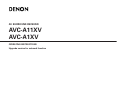 1
1
-
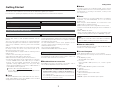 2
2
-
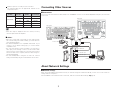 3
3
-
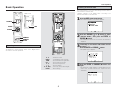 4
4
-
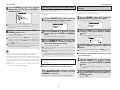 5
5
-
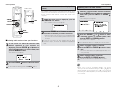 6
6
-
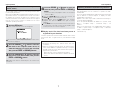 7
7
-
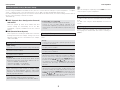 8
8
-
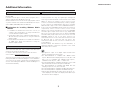 9
9
-
 10
10
-
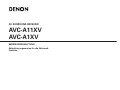 11
11
-
 12
12
-
 13
13
-
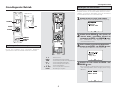 14
14
-
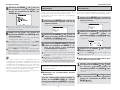 15
15
-
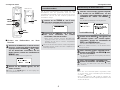 16
16
-
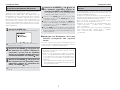 17
17
-
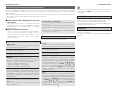 18
18
-
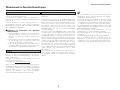 19
19
-
 20
20
-
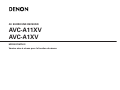 21
21
-
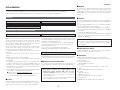 22
22
-
 23
23
-
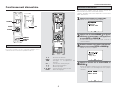 24
24
-
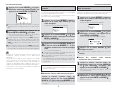 25
25
-
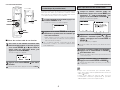 26
26
-
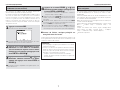 27
27
-
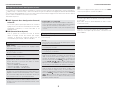 28
28
-
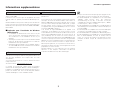 29
29
-
 30
30
-
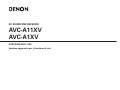 31
31
-
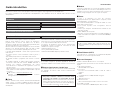 32
32
-
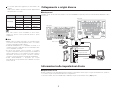 33
33
-
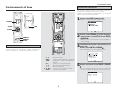 34
34
-
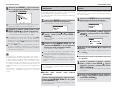 35
35
-
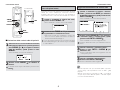 36
36
-
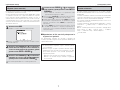 37
37
-
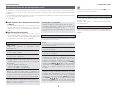 38
38
-
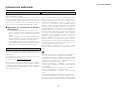 39
39
-
 40
40
-
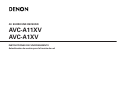 41
41
-
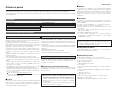 42
42
-
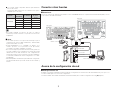 43
43
-
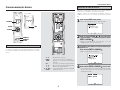 44
44
-
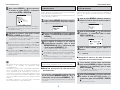 45
45
-
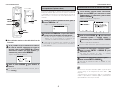 46
46
-
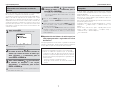 47
47
-
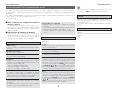 48
48
-
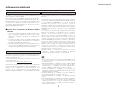 49
49
-
 50
50
-
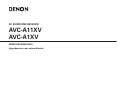 51
51
-
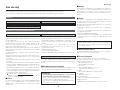 52
52
-
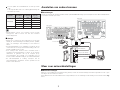 53
53
-
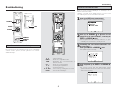 54
54
-
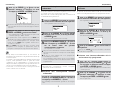 55
55
-
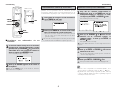 56
56
-
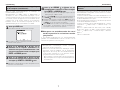 57
57
-
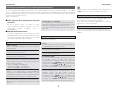 58
58
-
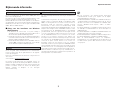 59
59
-
 60
60
-
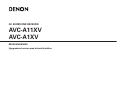 61
61
-
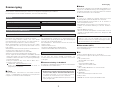 62
62
-
 63
63
-
 64
64
-
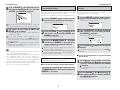 65
65
-
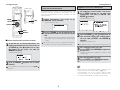 66
66
-
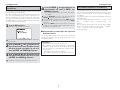 67
67
-
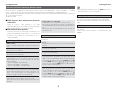 68
68
-
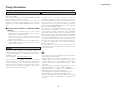 69
69
-
 70
70
in andere talen
- English: Denon AVC-A1XV User manual
- italiano: Denon AVC-A1XV Manuale utente
- français: Denon AVC-A1XV Manuel utilisateur
- español: Denon AVC-A1XV Manual de usuario
- Deutsch: Denon AVC-A1XV Benutzerhandbuch
- svenska: Denon AVC-A1XV Användarmanual
Gerelateerde papieren
Andere documenten
-
TEAC NP-H750 Handleiding
-
Yamaha CD-S2000 de handleiding
-
Yamaha MCR-N470 de handleiding
-
Pioneer MCS-FS232 Handleiding
-
Pioneer BCS-FS121 3D de handleiding
-
Yamaha YSP-2700 de handleiding
-
Yamaha HTR-4069 de handleiding
-
Yamaha YSP1600BSW Handleiding
-
Yamaha SRT-1500 de handleiding
-
Pinnacle SoundBridge de handleiding